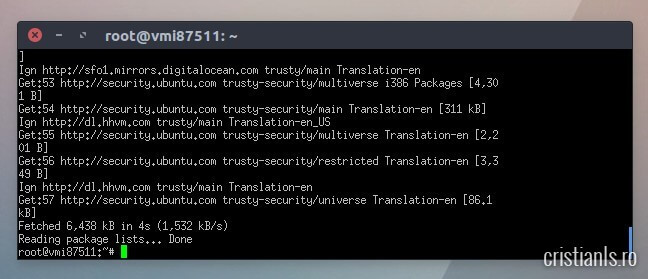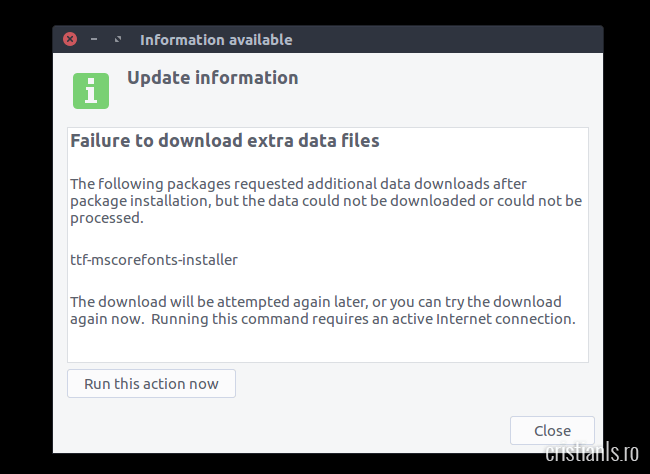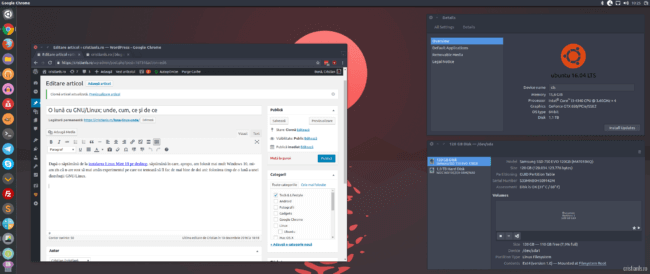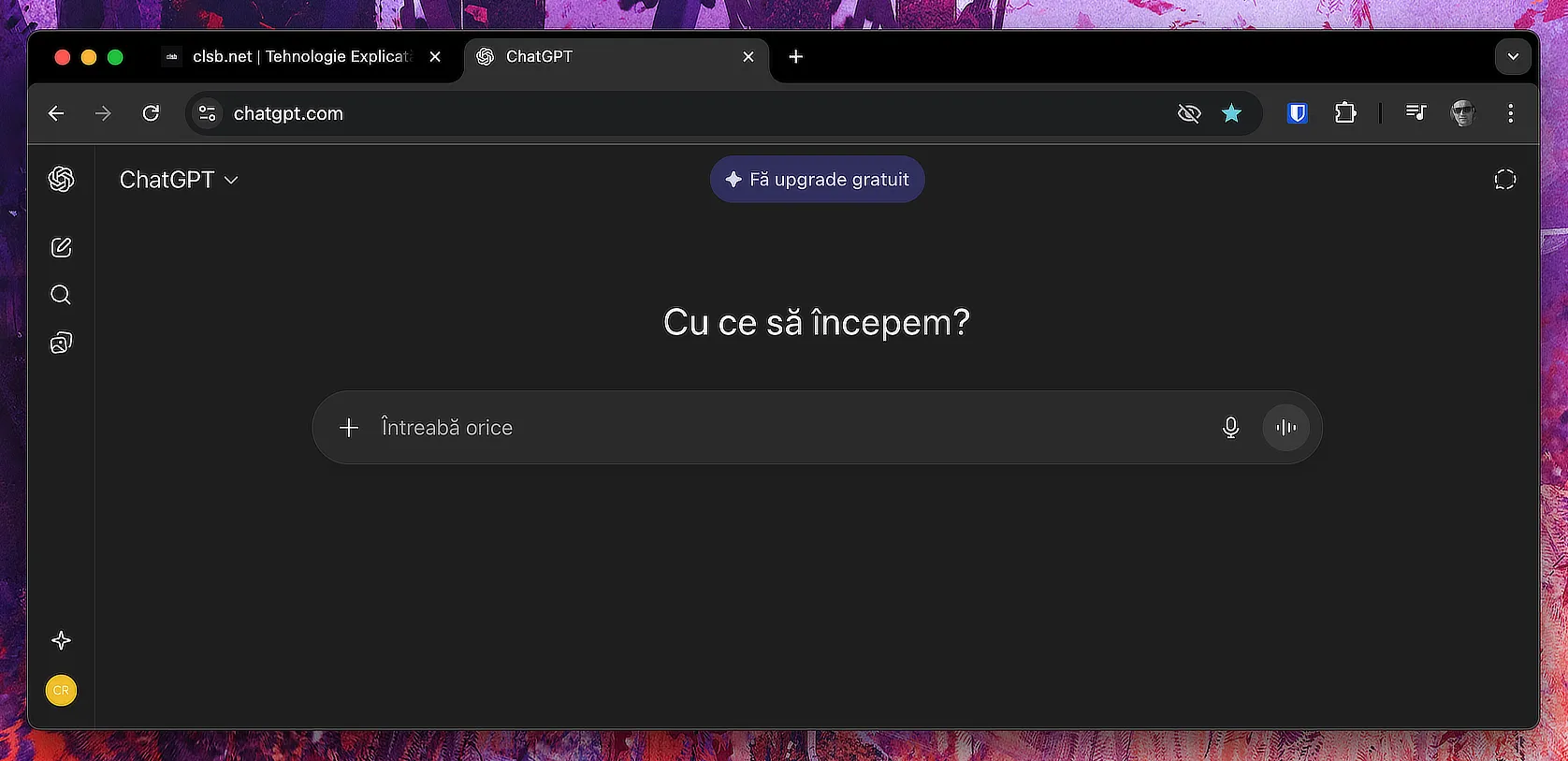Explorează universul Linux cu ghiduri detaliate, trucuri pentru terminal și cele mai recente știri din lumea open-source. Află totul despre distribuții populare ca Debian, Ubuntu sau Fedora.
Experimentul continuă… cu Antergos
M-a terminat Ubuntu cu erorile lui. Când îmi era lumea mai dragă îmi trântea un „System program problem detected”, iar eu, novice și prea ocupat cu lucruri care mă distrează, mi-am pierdut repede cheful de investigat, identificat cauze și încercat remedii. Păcat, începusem așa entuziasmat…
Da, am instalat Manjaro; nu m-am putut abține. Încercasem să fac asta la începutul experimentului, dar cum n-am fost suficient de atent la crearea stick-ului bootabil, am eșuat, așa că am renunțat la ea în detrimentul Ubuntu 16.04. Însă @cipy n-a avut de lucru și mi-a dat un pont care m-a ros ca un viermișor până ieri, când n-am mai rezistat și am cedat tentației, am reîncercat și reușit.